KB5030310-opdatering og Windows 11 23H2 er ikke det samme!
- For at downloade den officielle ISO af Windows 11 23H2 på din computer skal du først sikre dig, at du har nok plads på din computer.
- Fortsæt med at læse for at kende de detaljerede trin for at få ISO og installere den nyeste version!
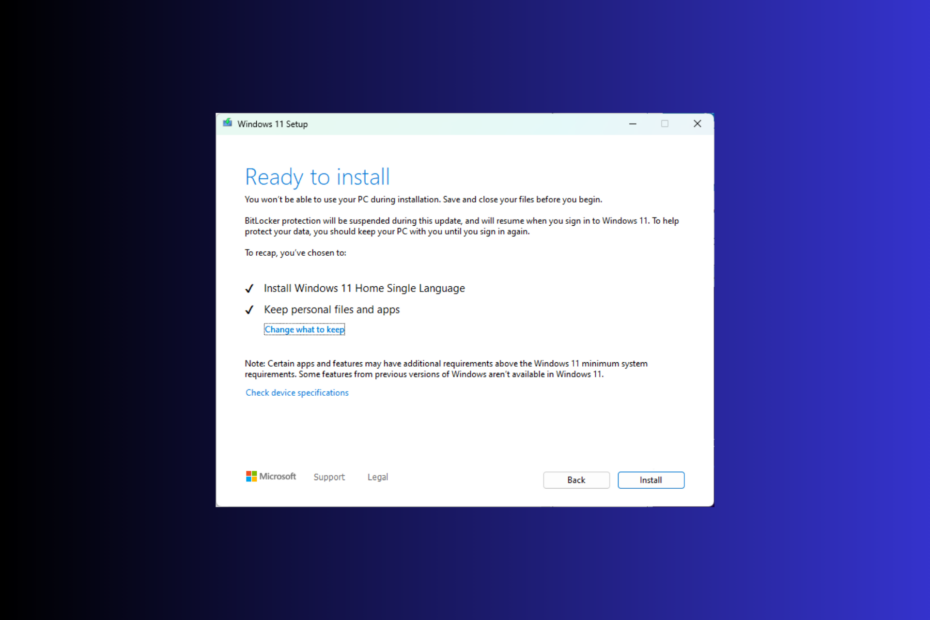
Microsoft udgiver typisk en større Windows-versionsopdatering i slutningen af september eller oktober hvert år. Årets store opdatering, Windows 11 23H2, var klar til at blive frigivet, men blev forsinket, da teknologigiganten lancerede Øjeblik 4 opdatering, KB5030310, til Windows 11 22H2 i stedet.
Men hvis du vil downloade Windows 11 23H2 og nyde de nye funktioner før andre, kan denne guide hjælpe!
Hvor stor er Windows 11 23H2 downloadstørrelsen?
Normalt er opsætningsfilstørrelsen for en Windows-opgradering omkring 3-4 GB, men den Windows 11 23H2 ISO-filstørrelsen er omkring 6,1 GB.
★ Hvordan tester, anmelder og vurderer vi?
Vi har arbejdet de sidste 6 måneder på at opbygge et nyt anmeldelsessystem for, hvordan vi producerer indhold. Ved at bruge det har vi efterfølgende lavet de fleste af vores artikler om for at give faktisk praktisk ekspertise på de guider, vi lavede.
For flere detaljer kan du læse hvordan vi tester, anmelder og vurderer på WindowsReport.
Hvordan downloader jeg Windows 11 23H2?
Før du går videre til de detaljerede trin til download Windows 11 23H2 ISO-fil, skal du sørge for at udføre disse kontroller:
- Bekræft, om du har en stabil internetforbindelse.
- Hvis du opgraderer din computer fra en ældre version, skal du sikre dig, at din computer har ny hardware og matcher systemkravene til operativsystemet.
- Trykke Windows + jeg at åbne Indstillinger>Windows opdatering>Søg efter opdateringer for at sikre, at funktionsopdateringen KB5030310 er installeret på din computer.
- Hvis du er usikker på om du skal installere opdateringen på hovedcomputeren, så prøv ved hjælp af en virtuel Windows 11-maskine.
1. Tilmeld dig Windows Insider-programmet
- Trykke Windows + jeg at åbne Indstillinger app.
- Gå til Privatliv og sikkerhed, Vælg Diagnostik og feedback.

- Skift kontakten til Send valgfri diagnostiske data.
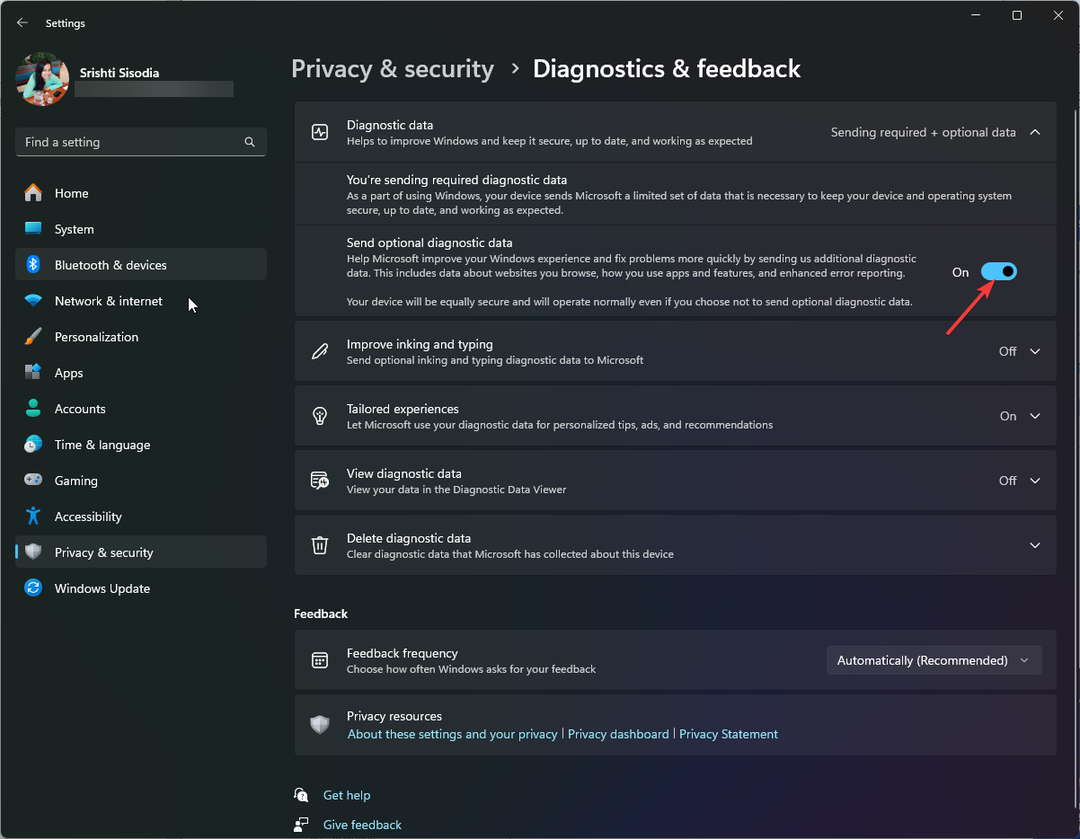
- Gå til Windows opdatering, og klik derefter Windows Insider-program.
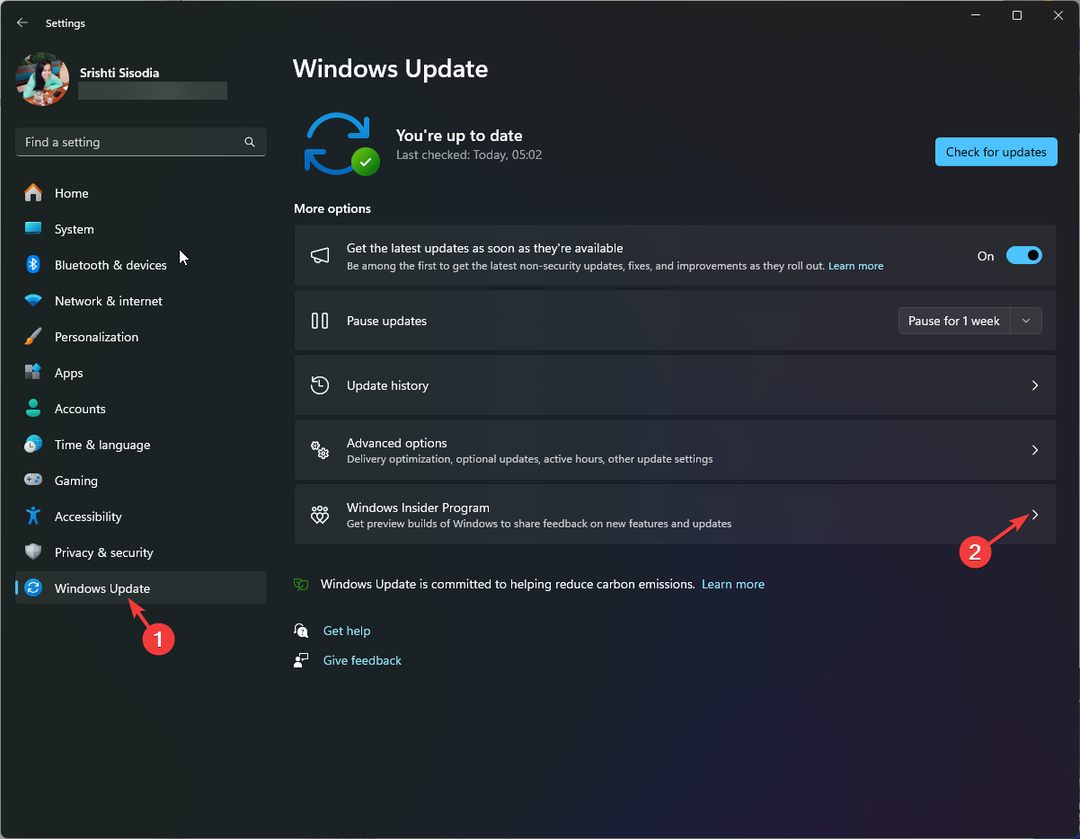
- Find Tilmeld dig Windows Insider-programmet og klik Kom igang.

- På Tilknyt en konto for at deltage i programmet vindue, skal du klikke på Tilknyt en konto mulighed.
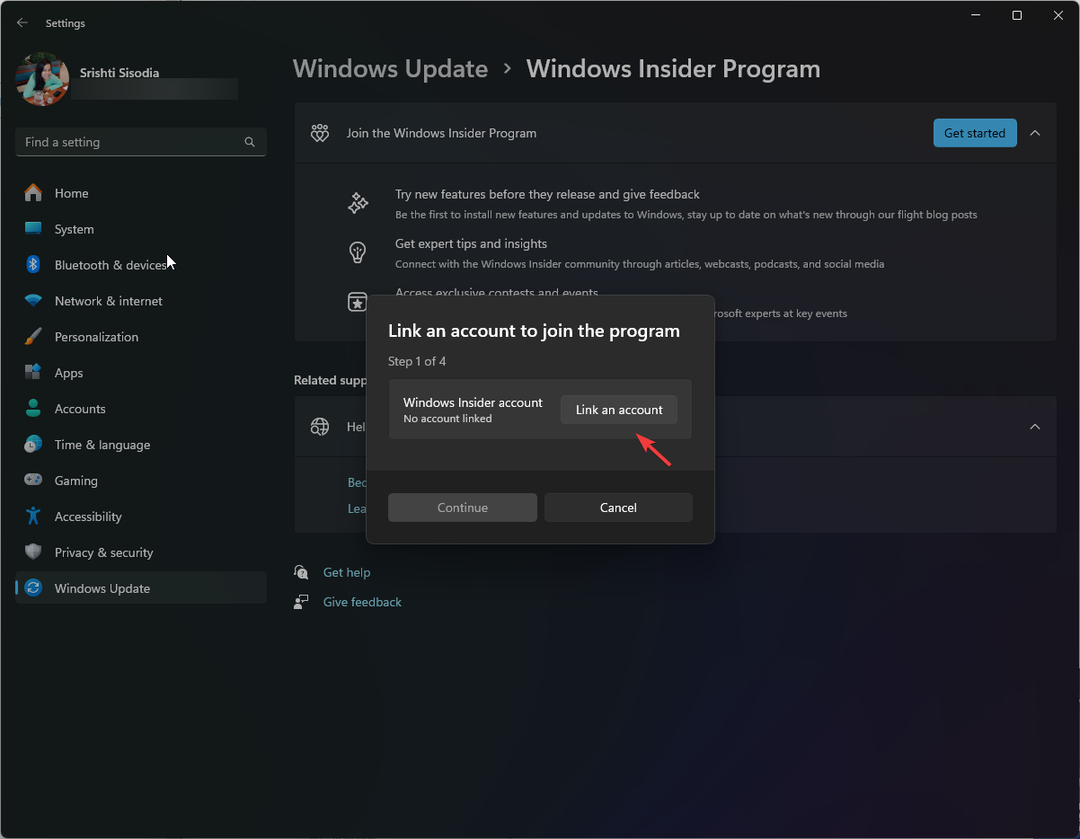
- Vælg en konto, og klik Blive ved.
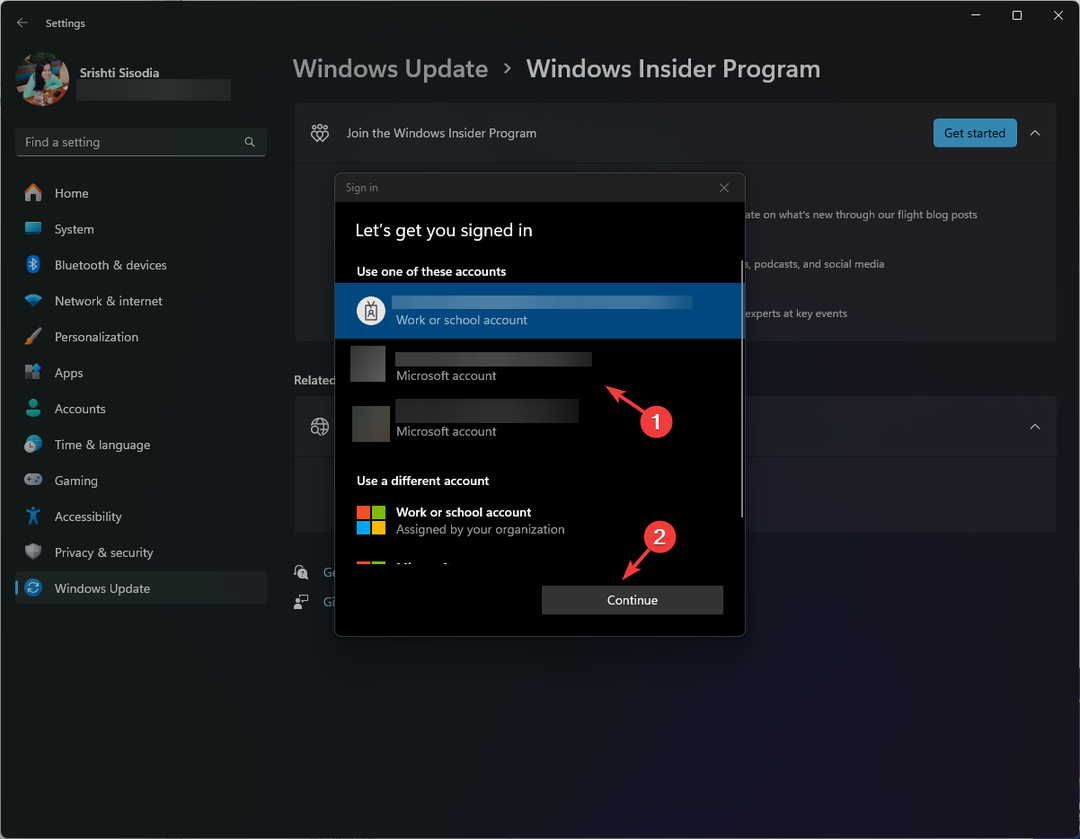
- Klik Blive ved på den følgende side.
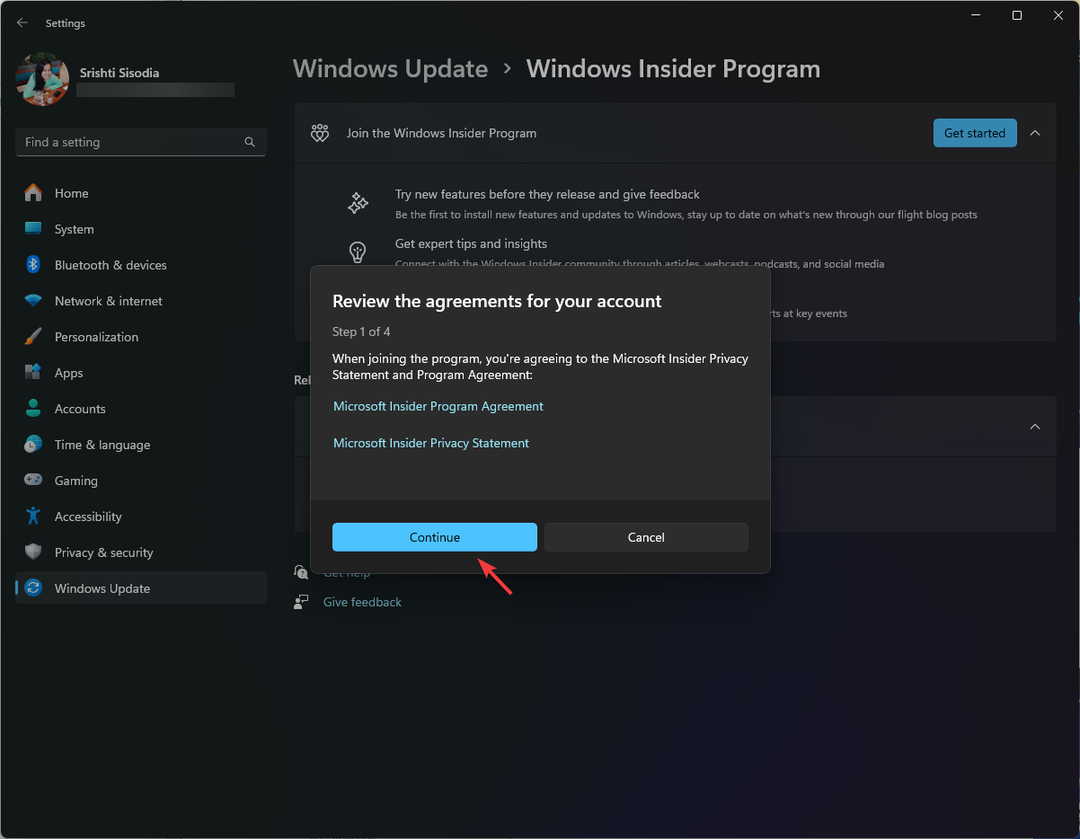
- På den Vælg din Insider-kanal vindue, får du fire muligheder: Kanariske Kanal, Udviklerkanal, Beta-kanal, og Forhåndsvisning af udgivelse; Vælg Forhåndsvisning af udgivelse og klik Blive ved.
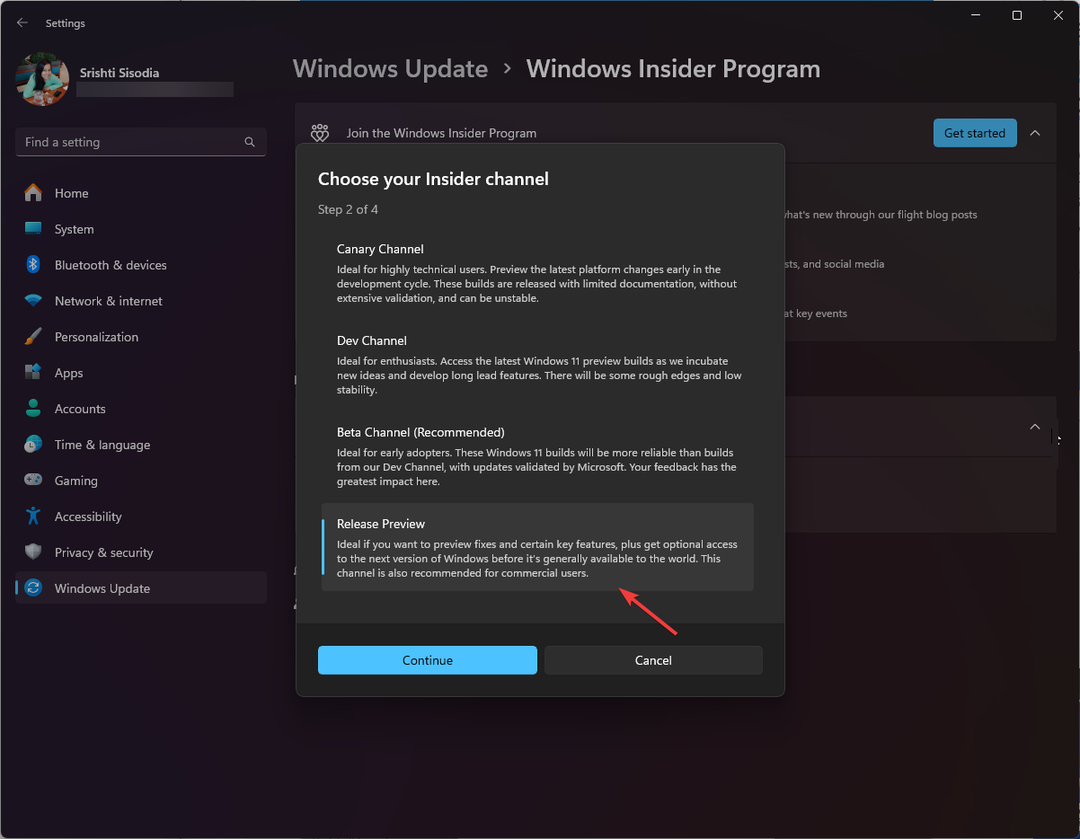
- Klik Genstart nu for at fuldføre processen.

Før du genstarter din pc, skal du sikre dig, at du har gemt alt dit arbejde.
2. Download ISO-filen
- Gå til Download af forhåndsvisning af Windows Insider side og klik på Log ind ikon.
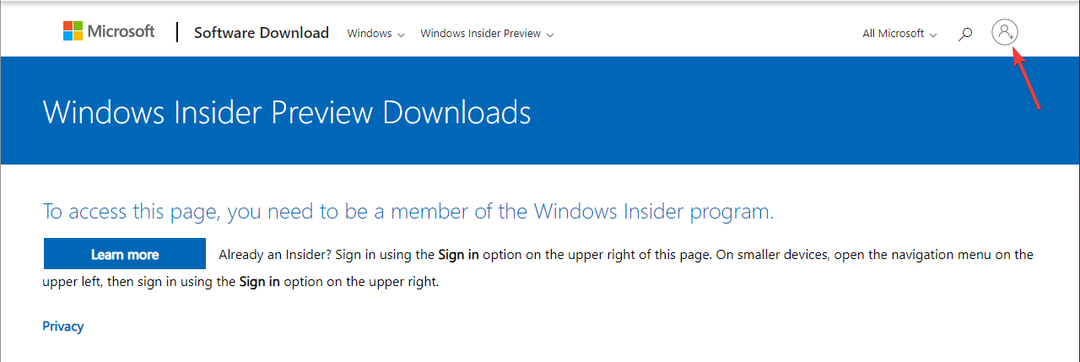
- Indtast legitimationsoplysningerne til din registrerede Microsoft-konto.
- På siden Windows Insider-program skal du finde Vælg udgave fra rullemenuen og vælg Windows 11 Insider Preview (Release Preview Channel) - Build 22631.
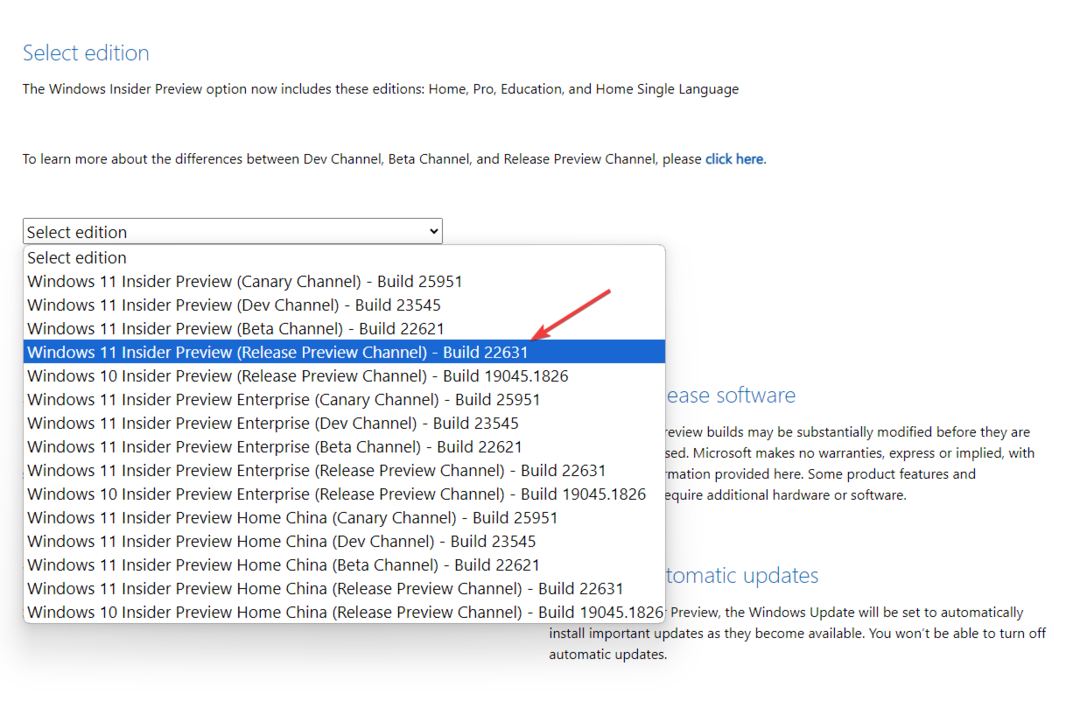
- Klik Bekræfte.

- For Vælg produktsprog valgmulighed, vælg et sprog og klik Bekræfte.

- Dernæst får du en 64-bit download-knap; klik på den for at få Windows 11 23H2 ISO-filen på din computer.

- Filen er 6 GB stor, så det kan tage noget tid da det afhænger af internetforbindelsen, din computers hastighed til at behandle og din placering i forhold til værtsserveren. For at lære mere om det, læs denne vejledning.
I øjeblikket er udgivelsesversionen af Windows 11 23H2 kun tilgængelig 64-bit version, så hvis du har x86, skal du ikke fortsætte med disse trin.
- Forsinket skrivefejl på Windows 11: Sådan rettes det
- Sådan fjerner du Windows Copilot på Windows 11
- Sådan bruger du din iPhone som et webcam på Windows 11
- Sådan fastgøres en batchfil til proceslinjen på Windows 11
- Sådan justeres lydbalancen på Windows 11 [venstre-højre kanaler]
Hvordan installerer jeg Windows 11 23H2?
Før du fortsætter med disse trin for at rense, installerer Windows 11-opdateringen, skal du gemme alt dit arbejde og lukke unødvendige apps og vinduer.
- Trykke Windows + E at åbne Fil Explorer. Find og højreklik på den downloadede ISO-billedfil, og vælg Monter.
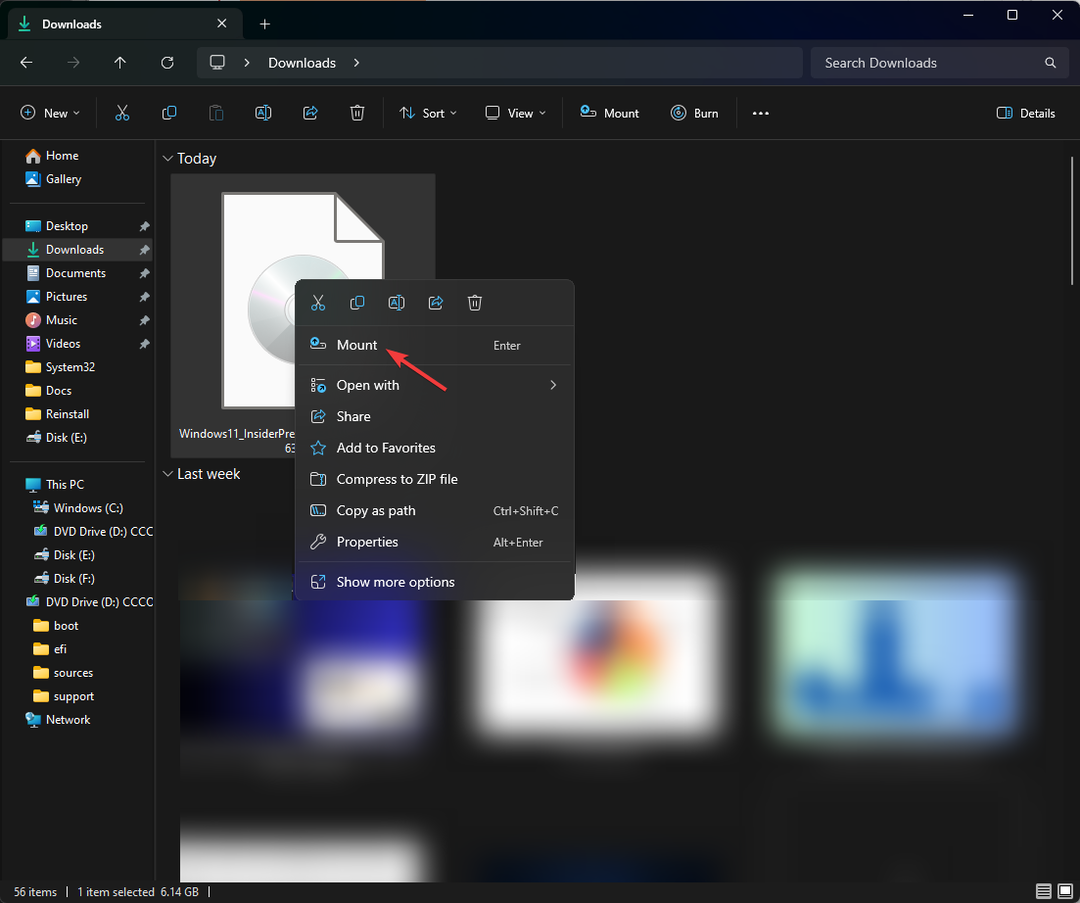
- Dobbeltklik nu i det følgende vindue setup.exe for at starte opsætningsguiden.
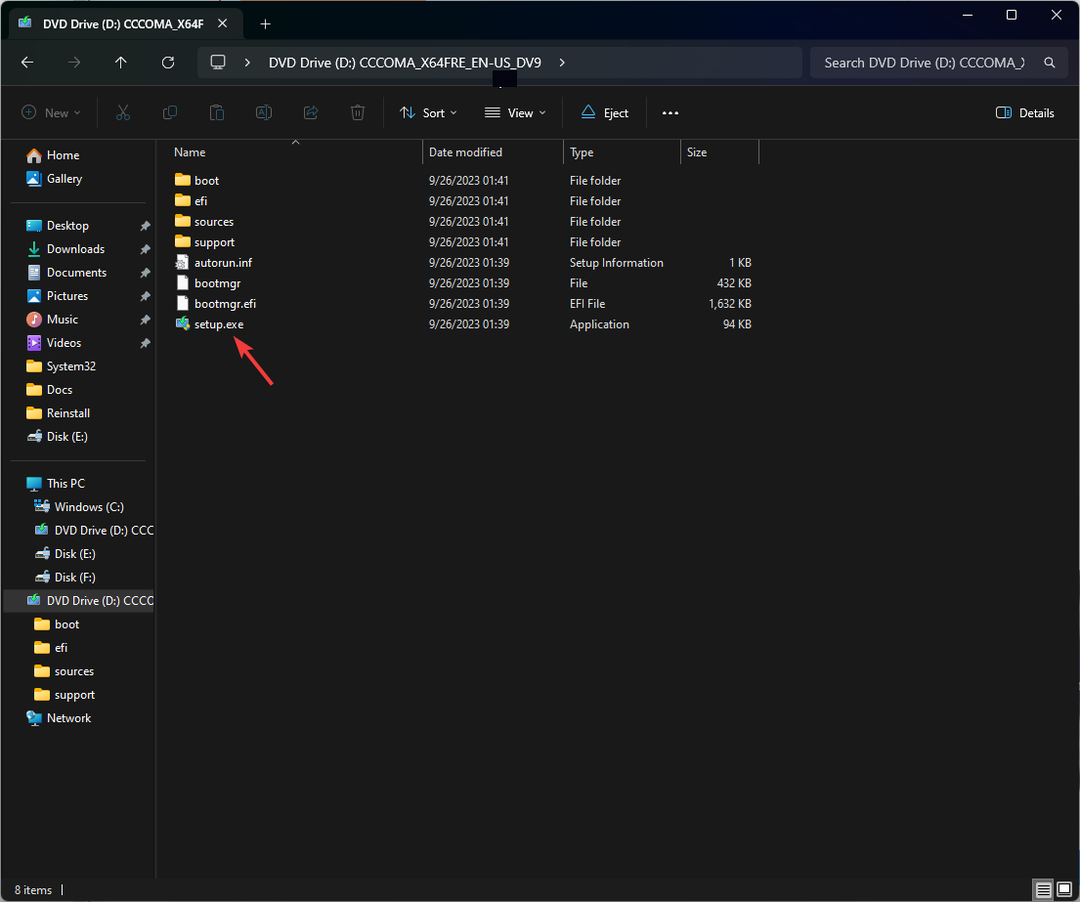
- På den Windows 11 opsætning guiden, klik Næste.
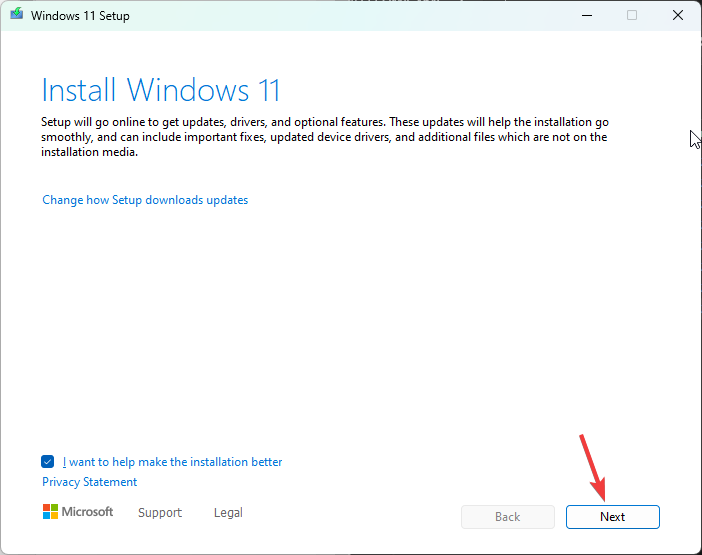
- På siden med licensvilkår skal du klikke Acceptere.
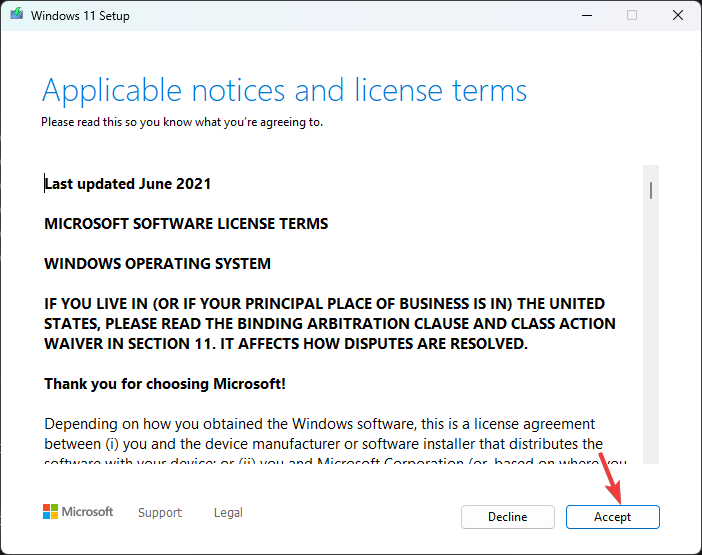
- Opsætningsguiden vil nu hente opdateringerne; vent et par minutter.
- Dernæst på Klar til at installere side, klik Installere.
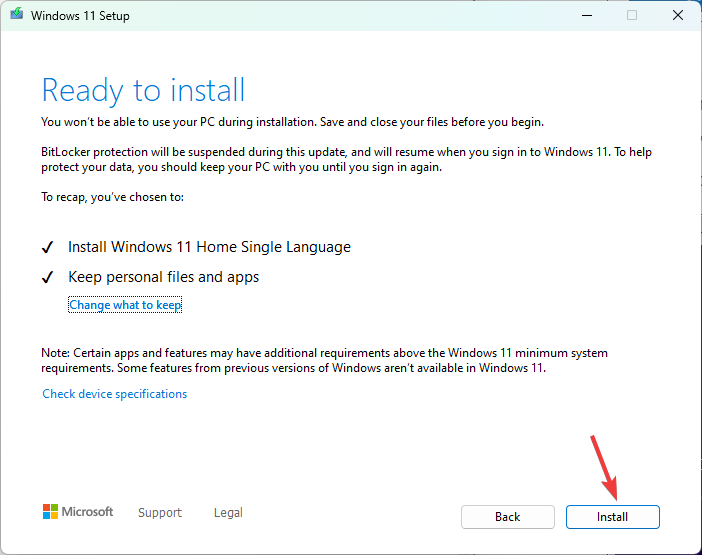
Nu genstarter din computer et par gange for at fuldføre installationen. Når du er færdig, vil du blive mødt med login-skærmen.
Hvis du under installationsprocessen bliver bedt om at tilføje produktnøglen, og du har ikke produktnøglen ved hånden, kan du springe trinnet over.
Hvis du vil installere opdateringen på en anden computer, skal du oprette et bootbart USB-drev.
Funktioner i Windows 11 23H2
- Windows Copilot er en AI-drevet assistent, der kan tage et skærmbillede, foretage generelle ændringer af Windows-indstillinger, skrive indhold og besvare dine forespørgsler baseret på den samtalestil, du vælger.
- Fil Explorer vil have en detaljer fanen til højre og en Galleri fanen til venstre for at hjælpe dig med at finde alle billeder og skærmbilleder på din pc.
- Windows Backup app giver dig mulighed for at gemme mapper, apps, indstillinger og endda Wi-Fi-adgangskoder og andre legitimationsoplysninger på din computer.
- Det Fotos app kommer med en ny funktion, Sløring af baggrund, og Proceslinje vil få Kombiner proceslinjeknapper og skjul etiketter mulighed tilbage.
- Microsoft Teams er nu tilføjet til proceslinjen som Snak, og Windows 11 vil have native RAR-understøttelse.
- Det Indstillinger Hjemmesiden vil have Anbefalede indstillinger sektion og mest brugte funktioner.
- Det Notesblok app vil nu automatisk gemme, hvad end du skriver eller indsætter i den, og i lighed med Notes på iOS åbnes den på samme side, hvor du lukkede den.
- Med det nye Telefonlink integration med Microsoft Teams (gratis), kan du nu linke din Android-telefon til at sende, modtage SMS og dele mødelinks via almindelige telefonnumre.
- Maling vil nu være i mørk tilstand og vil have en Fjern baggrund funktion.
- Du kan udtrække tekst fra et billede ved hjælp af Klippeværktøj’s Kopier som tekstfunktion.
Nogle af disse funktioner er allerede tilgængelige i den seneste Windows-opdatering, KB5030310, mens andre udrulles senere med Windows 11 23H2-opdatering.
Hvis du ikke kan se disse funktioner på din computer endnu, så vent et stykke tid, da Microsoft stadig er i gang med at frigive opdateringerne.
Hvilken ny Windows-funktion kan du bedst lide? Del venligst dine tanker i kommentarfeltet nedenfor.
![Fjern hjem fra navigationsruden i File Explorer [2 nemme måder]](/f/909ad6e0d0c968828aab11f06f176319.png?width=300&height=460)

![Deaktiver automatisk arrangement på Windows 11 [enkle trin til at gøre det]](/f/f51b58f2333136e6a3f6546aac91bbaf.jpg?width=300&height=460)